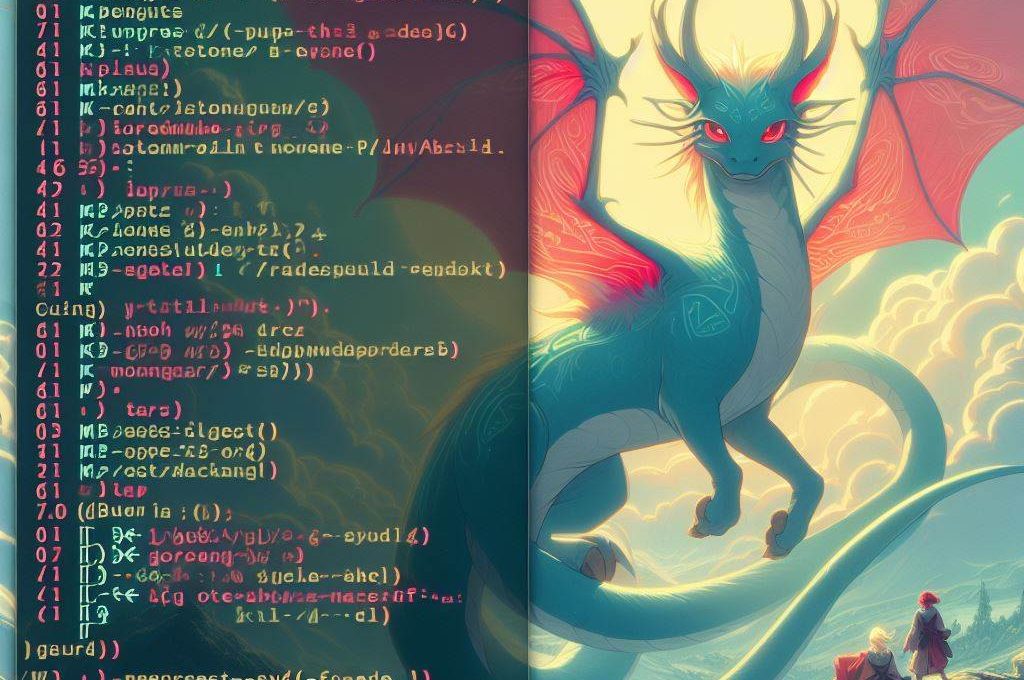În acest ghid, vom explora pașii necesari pentru instalarea PostgreSQL pe Ubuntu. PostgreSQL este un sistem de gestionare a bazelor de date relaționale open-source, recunoscut pentru fiabilitatea sa, performanța și capacitatea sa de scalare. Este o alegere populară printre dezvoltatorii de software datorită funcționalităților avansate pe care le oferă.
Pasul 1: Actualizarea pachetelor
Primul pas în instalarea PostgreSQL pe Ubuntu este să ne asigurăm că toate pachetele de sistem sunt actualizate. Acest lucru poate fi realizat folosind următoarea comandă în terminal:
sudo apt update && sudo apt upgradeAceastă comandă va actualiza lista de pachete disponibile și va instala orice actualizări disponibile pentru sistemul de operare Ubuntu.
Pasul 2: Instalarea PostgreSQL
După ce sistemul a fost actualizat, putem proceda la instalarea PostgreSQL. În Ubuntu, PostgreSQL este disponibil în repository-ul oficial, ceea ce face procesul de instalare simplu. Folosim următoarea comandă pentru a instala PostgreSQL:
sudo apt install postgresql postgresql-contribAceastă comandă va instala PostgreSQL și pachetele suplimentare necesare pentru funcționalități extinse.
Pasul 3: Verificarea instalării
După ce instalarea a fost finalizată, putem verifica dacă PostgreSQL rulează corect folosind următoarea comandă:
sudo systemctl status postgresqlDacă PostgreSQL rulează, ar trebui să primim un mesaj care indică acest lucru, împreună cu detalii despre starea serviciului.
Pasul 4: Accesarea shell-ului PostgreSQL
Pentru a interacționa cu PostgreSQL, putem accesa shell-ul său folosind utilizatorul implicit creat în timpul instalării. Folosim comanda următoare pentru a accesa shell-ul PostgreSQL:
sudo -u postgres psqlAceastă comandă ne va conecta la shell-ul PostgreSQL și ne va permite să lucrăm cu bazele de date și utilizatorii.
Pasul 5: Crearea unei noi baze de date și a unui utilizator
Odată ce suntem în shell-ul PostgreSQL, putem crea o nouă bază de date și un utilizator pentru aceasta. Folosim următoarele comenzi pentru a realiza acest lucru:
CREATE DATABASE nume_baza_de_date;CREATE USER nume_utilizator WITH PASSWORD 'parola';Asigurați-vă că înlocuiți „nume_baza_de_date” cu numele dorit al bazei de date și „nume_utilizator” cu numele dorit al utilizatorului și „parola” cu parola dorită.
Pasul 6: Concederea permisiunilor utilizatorului
După ce am creat baza de date și utilizatorul, putem acorda permisiunile necesare utilizatorului asupra bazei de date folosind următoarea comandă:
GRANT ALL PRIVILEGES ON DATABASE nume_baza_de_date TO nume_utilizator;Acest lucru va acorda utilizatorului acces complet la baza de date specificată.
Pasul 7: Ieșirea din shell-ul PostgreSQL
Odată ce am finalizat lucrul în shell-ul PostgreSQL, putem ieși din acesta folosind comanda:
\qAceasta ne va deconecta de la shell-ul PostgreSQL și ne va aduce înapoi în terminalul Ubuntu.
Concluzie
În acest ghid, am explorat pașii necesari pentru instalarea PostgreSQL pe Ubuntu. De la actualizarea pachetelor și instalarea PostgreSQL, până la crearea unei noi baze de date și a unui utilizator, am acoperit fiecare aspect al procesului de instalare și configurare. Prin urmare, acum sunteți pregătit să începeți să lucrați cu PostgreSQL pe sistemul dvs. Ubuntu.